DDNS с No-IP не работает
Я хочу получить доступ к моей домашней машине из интернета. Поскольку у меня нет статического IP, я пытаюсь использовать DDNS. Для этого я зарегистрировал бесплатный домен (alihammad.ddns.net) на Noip.com, он привязывает мой внешний IP (101.50.xx.x) к имени домена. Я также настроил настройки роутера DDNS
Маршрутизатор: TP-Link TL-WR740N Маршрутизатор Прошивка: DD-WRT v24-sp2 (21.11.10) std
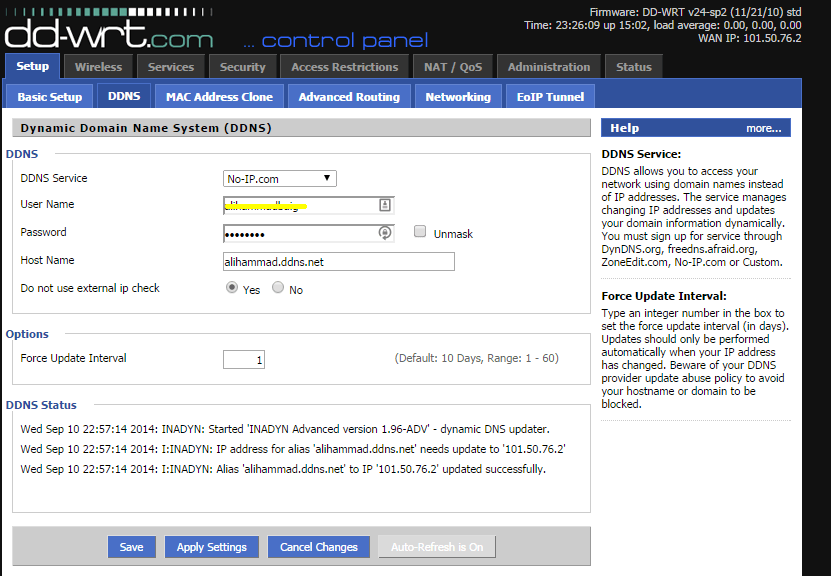
Я также перенаправляю два порта, 80 для веб и 22 для SSH. 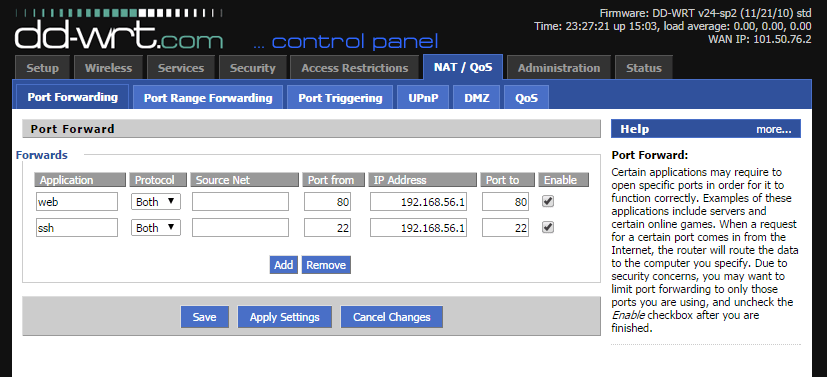
Теперь, если я пропингую свой домен (alihammad.ddns.net) из локальной сети, он работает. Но если я пропингую тот же домен из другой сети, это не сработает.
Пожалуйста, руководство?
3 ответа
Причина, по которой вы видите сбой проверки связи, заключается в том, что DD-WRT блокирует анонимные запросы проверки связи по умолчанию (это должен делать любой компетентный маршрутизатор). Это помогает людям не видеть вас в интернете, поэтому немного повышает вашу безопасность.
Скорее всего, вам придется открывать и перенаправлять порты, в зависимости от того, что вы планируете делать.
Я бы сказал, это потому, что ваш системный брандмауэр или любой антивирус автоматически заблокировал ваш порт для доступа к серверу из внешних подключений, но вы все равно можете подключиться к локальной сети. Убедитесь, что вы установили правила для брандмауэра, привяжите порт, который вам нужен в вашем антивирусе. Затем перейдите на этот сайт: http://www.canyouseeme.org/ чтобы проверить подключение к порту.
Я надеюсь, что вы нашли свое решение, но для людей, которые ищут ответ:
При переадресации порта на маршрутизаторе вам необходимо указать IP-адрес устройства, на котором размещена служба. В вашей таблице пересылки вы используете 192.168.53.1, который является IP-адресом маршрутизатора.
Так что, если ваш веб-сервер находится на 192.168.53.10, вы должны использовать этот адрес. Также, чтобы быть уверенным, что устройство сохраняет тот же IP-адрес, вы должны использовать привязку MAC/IP.
Чтобы узнать ваш IP-адрес / MAC-адрес: Windows: Win + R, выполните "cmd" (или "cmd.exe") и введите "ipconfig", нажмите enter. Mac/Linux: запустите терминал и введите "ifconfig" и нажмите enter.